Créer des modèles
Ce que vous devriez savoir
Dans ConsignO, un modèle aide à éliminer des tâches répétitives lors de la préparation de documents similaires. Chaque modèle contient une zone de signature et est associé à un emplacement dans le document. Le fait de créer des modèles permet une certaine uniformité entre les documents d’un même type puisque toutes les signatures auront la même taille et seront situées au même endroit. Un modèle est associé à un format de page en particulier. Il n’est donc pas possible d’appliquer un modèle créé à partir d’un document A4 sur un document de format Lettre. Bien qu’il soit possible de créer des modèles « multipages », il est souvent préférable de créer seulement des modèles à une page pour éviter les erreurs lorsque le modèle est utilisé pour un autre document de destination.
Pour créer un modèle
- Appliquez et placez une zone de signature dans un document ouvert.
- Cliquez sur l’icône Sauvegarder modèle de la barre d’outils de la page principale.
- Saisissez le nom du modèle dans le champ correspondant.
- Cliquez sur OK.
Le modèle s’affiche alors dans la section Modèles dans la partie inférieure du volet de gauche.
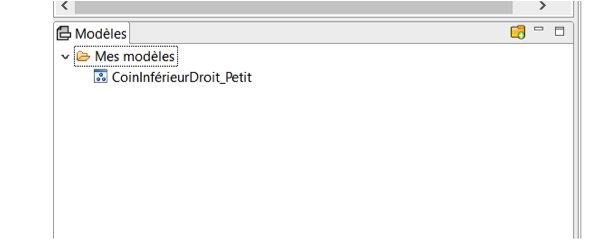
À partir de cette section Modèles, vous pouvez gérer vos modèles comme vous le feriez avec des fichiers dans un dossier.
- Cliquez avec le bouton droit de la souris sur un modèle pour le renommer, le supprimer ou le déplacer dans un autre sous-dossier.
- Cliquez avec le bouton droit de la souris sur un dossier pour créer un ou plusieurs sous-dossiers.
Vous pouvez maintenant appliquer ces modèles à vos documents.
